
新学期马上开始了,是不是又要对学生分数统计分析了。今天阿钟老师分享几个统计成绩常用的Excel函数公式,让分数统计分析变得不再麻烦,可以直接套用哟!当然也可以用于公司销售业绩统计分析。
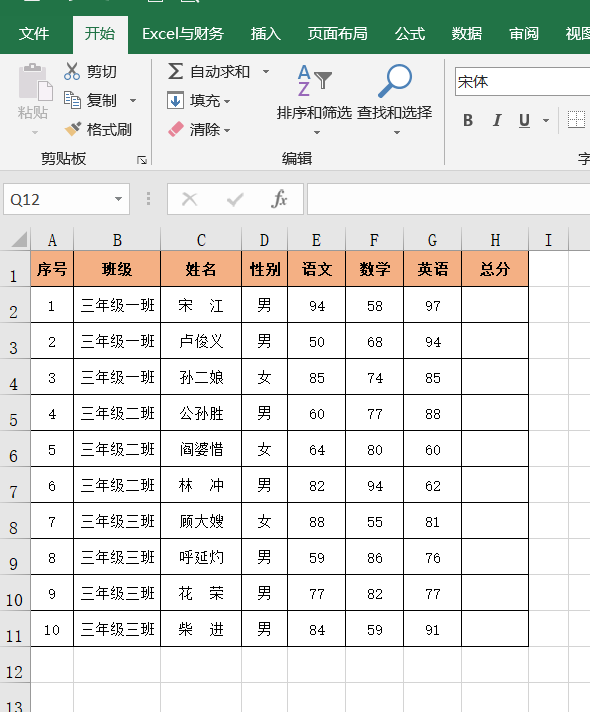
01.计算总分
计算总分也就是对每一名学生的三科分数进行求和,以前讲过Alt+=键可以快速求和,今天要分享的是求和公式。
在H2单元格输入公式:=SUM(E2:G2),再双击填充公式完成总分计算。
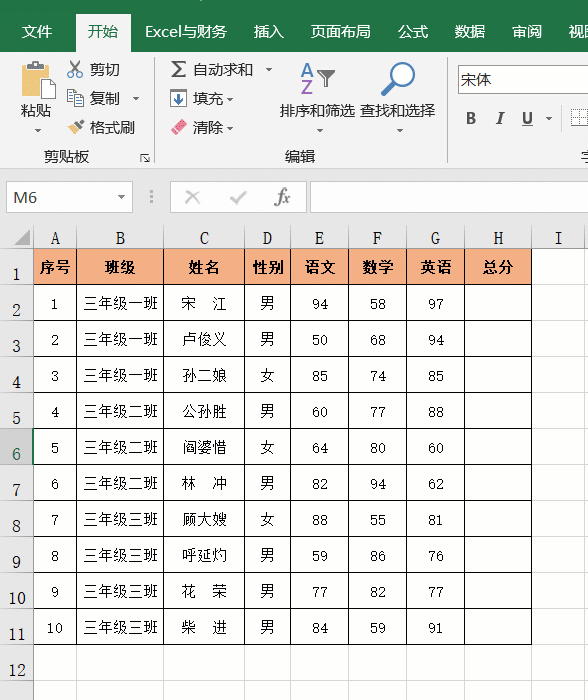
02.计算平均分
计算每科成绩的平均分,在E12单元格输入公式:=AVERAGE(E2:E11),再向右拖动填充公式,完成其他两科成绩平均分计算。
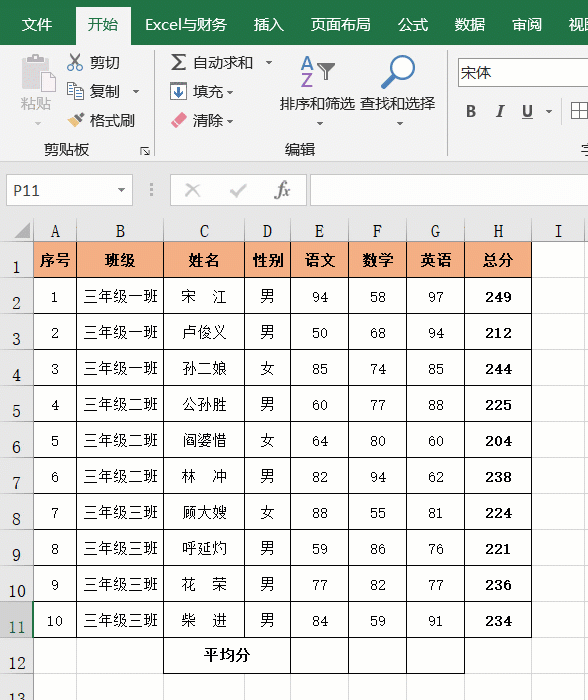
03.找出最高分
找出每科成绩的最高分,在E13单元格输入公式:=MAX(E2:E11),再向右拖动填充公式,各科成绩最高分就找出来了。
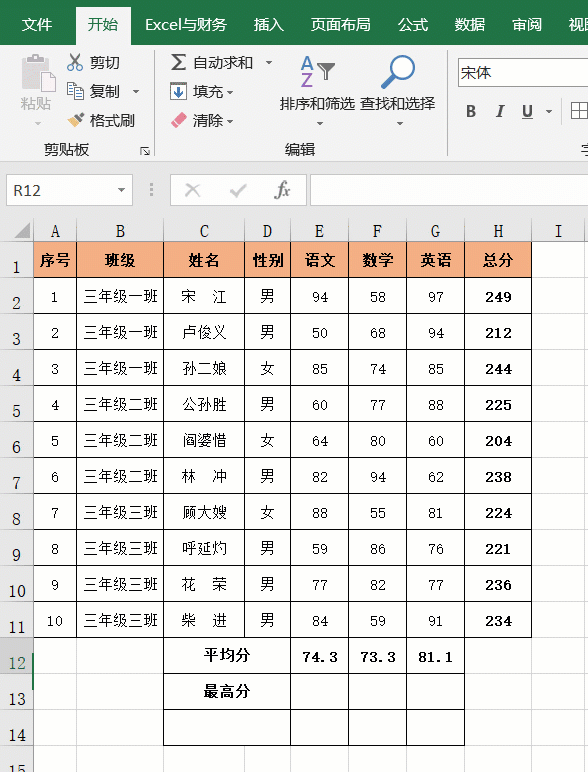
04.找出最低分
找出每科成绩的最低分,在E14单元格输入公式:=MIN(E2:E11),再向右拖动填充公式,各科成绩最低分就找出来了。
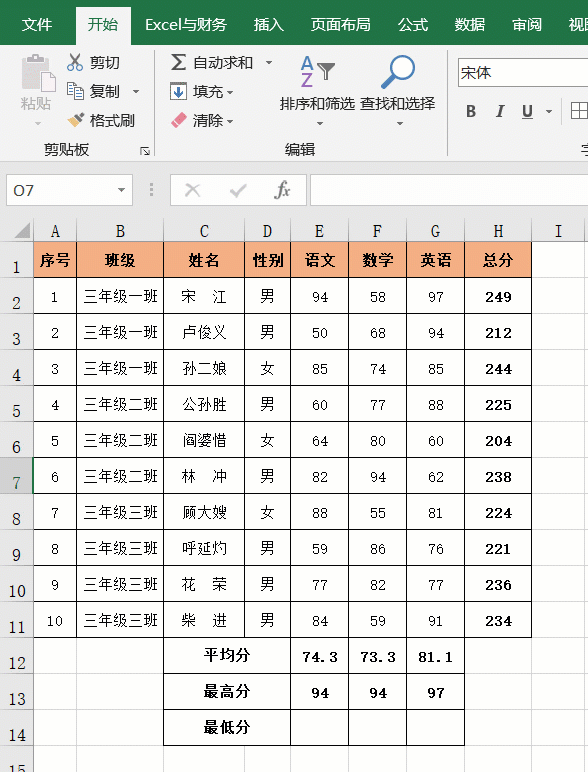
05.成绩排名次
根据总分对成绩进行排名次,在I2单元格输入公式:=RANK(H2,$H$2:$H$11),再双击填充公式即可得出名次。
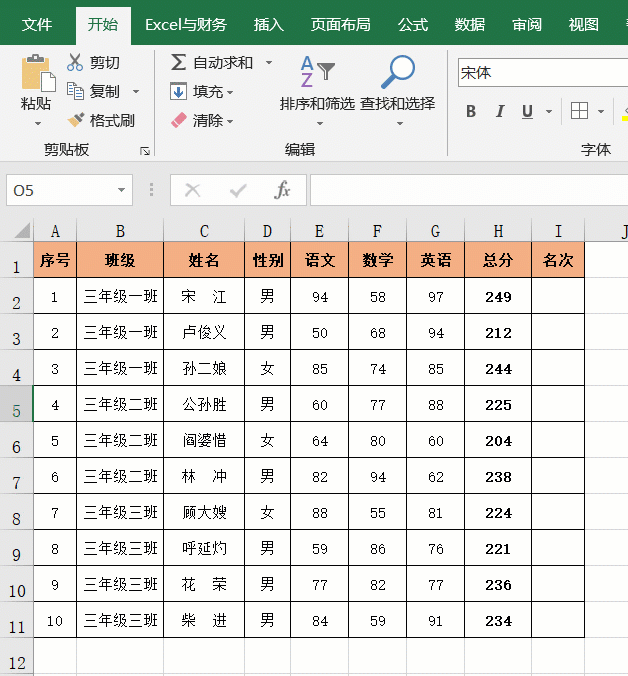
06.成绩变等级
现在很多学校不再公布考试分数,而是以A、B、C等级显示。比如把语文成绩变成等级。90分及以上为A级,80-90分为B级,80分以下为C级。
在J2单元格输入公式:=IFS(E2>=90,”A”, E2>=80,”B”,E2<80,”C”),再双击填充公式,语文成绩的等级就生成了。
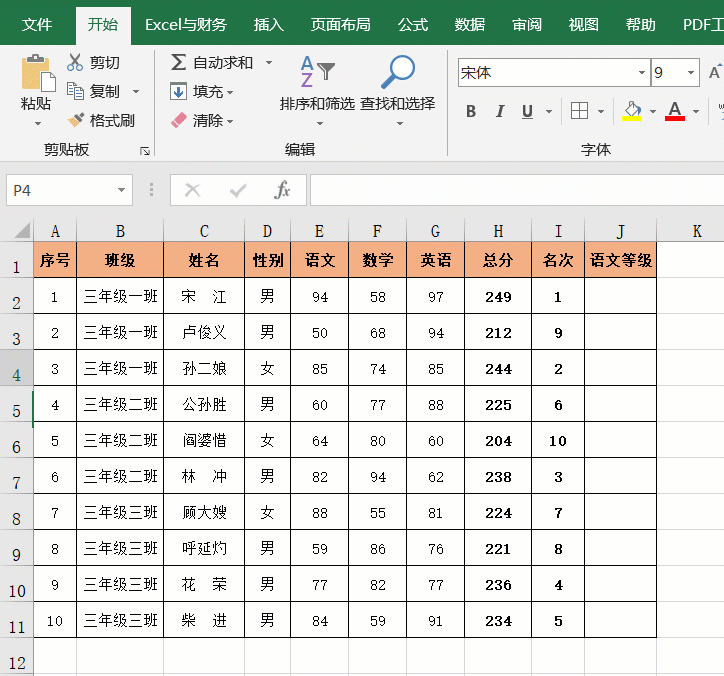
07.各分数段人数统计
我们要统计各分数段的人数,比如统计语文60分及以下,61-70分,71-80分,81-90分,90分以上,各分数段有多少人。
选中结果区域K2:K6单元格区域,输入公式:=FREQUENCY(E2:E11,{60;70;80;90}),输入完成后按Ctrl+Shift+回车键确认公式,人数就统计出来了。
注意:这个公式的输入和上面的有区别,记住:先选中,再输入公式,最后三键确认公式。
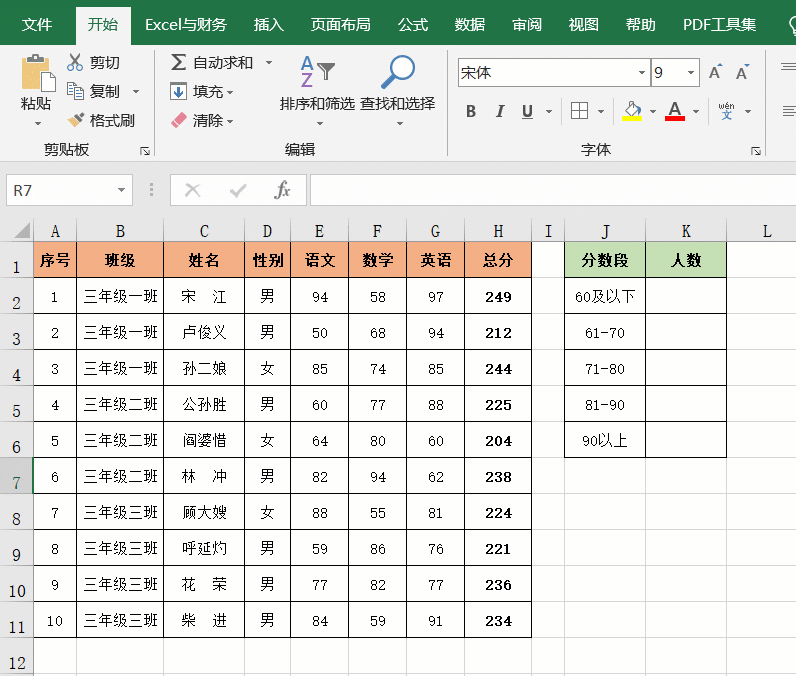
08.计算及格率
计算语文成绩的及格率,在K1单元格输入公式:=COUNTIF(E2:E11,”>=60″)/COUNT(E2:E11),即可得出结果
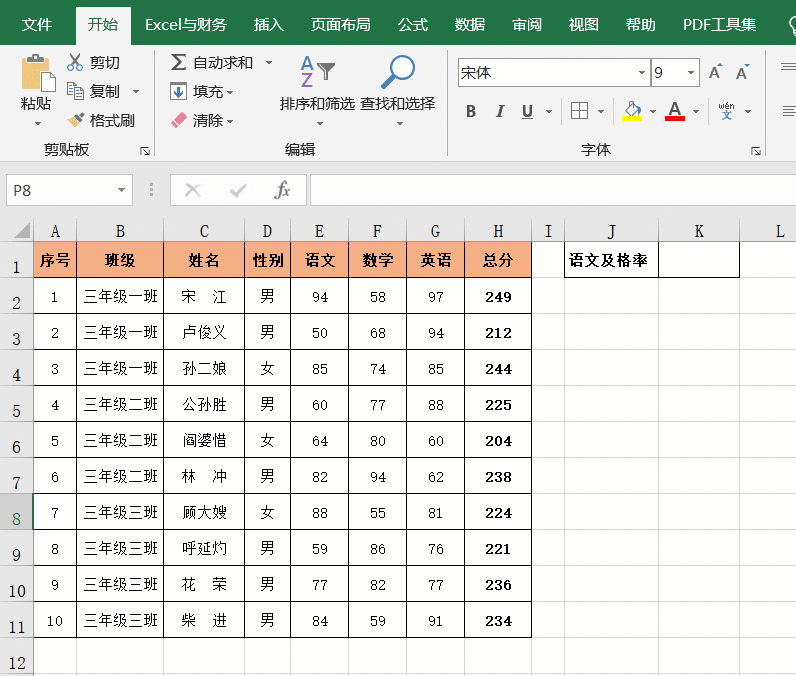
09.计算优秀率
计算语文成绩的优秀率,80分及以上为优秀。
在K2单元格输入公式:=COUNTIF(E2:E11,”>=80″)/COUNT(E2:E11),即可得出结果。
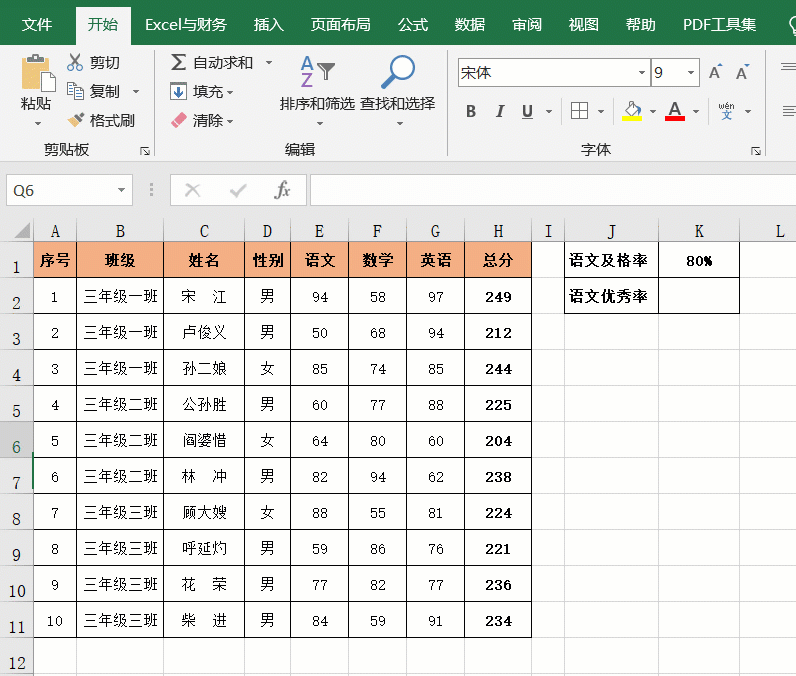
10.统计男生人数
计算成绩表中男生的人数,在K1单元格输入公式:=COUNTIF(D2:D11,”男”),回车键确认公式后得出结果。
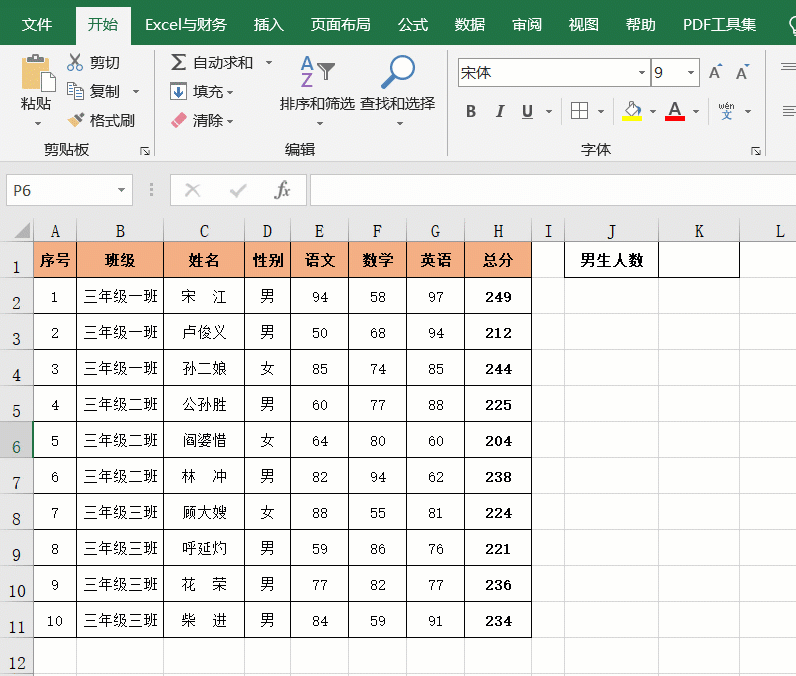
11.男生分数求和
计算语文成绩中男生分数的总和,在K1单元格输入公式:=SUMIF(D2:D11,”男”,E2:E11),回车键得出结果。
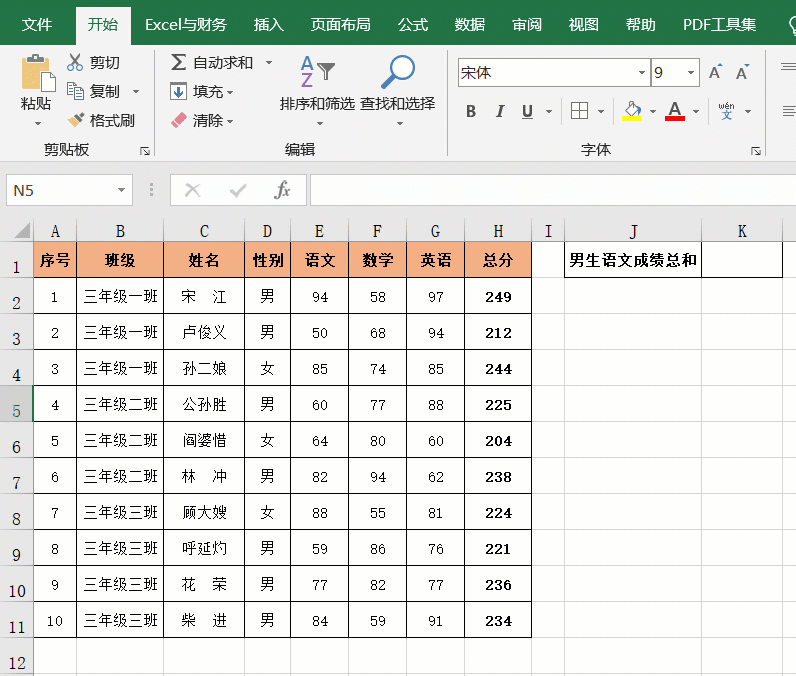
12.根据姓名查询成绩
制作一个简易成绩查询表,输入姓名可以查询成绩表中的信息。
在K2单元格输入公式:=VLOOKUP($J$2,$C:$H,COLUMN(B1),0),再向右拖动填充公式,需要找谁的成绩,在J2单元格输入姓名即可。
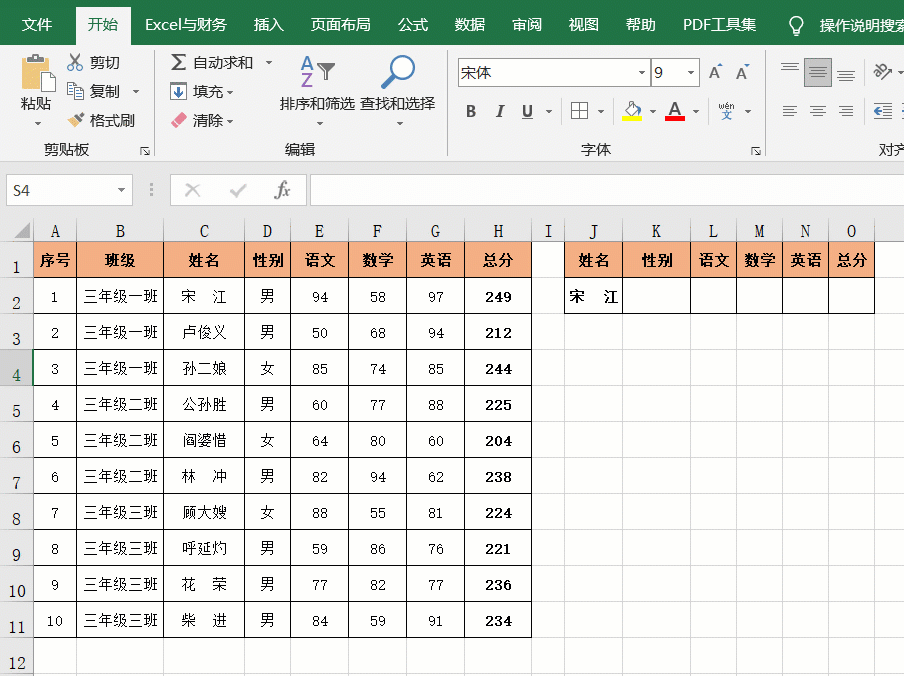
小伙伴们,在使用Excel中还碰到过哪些问题